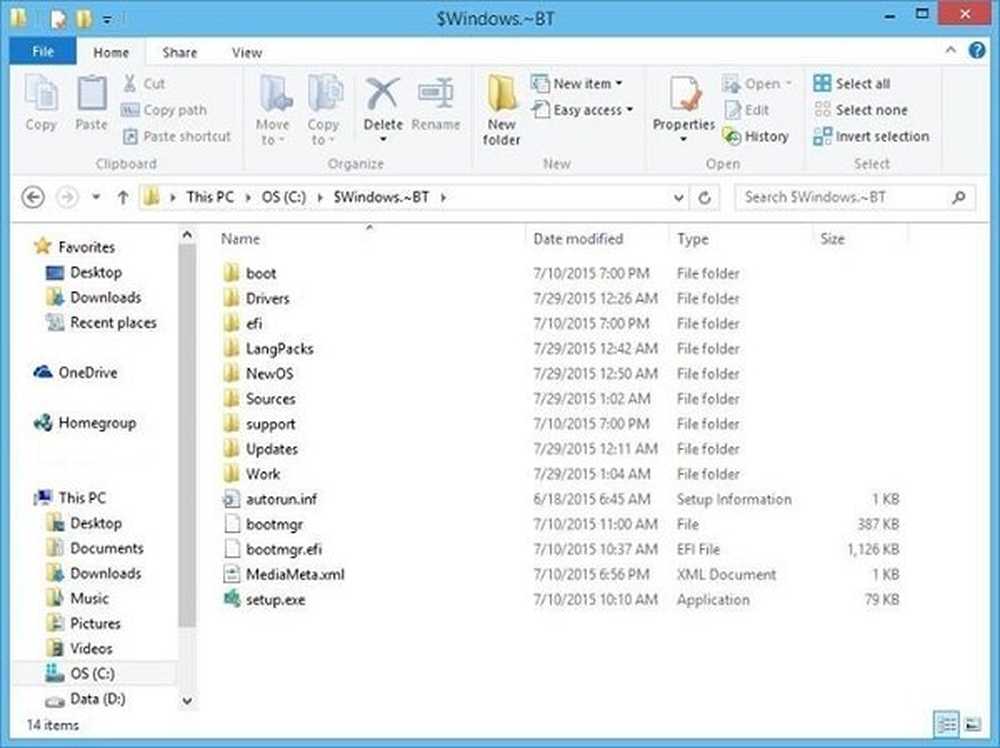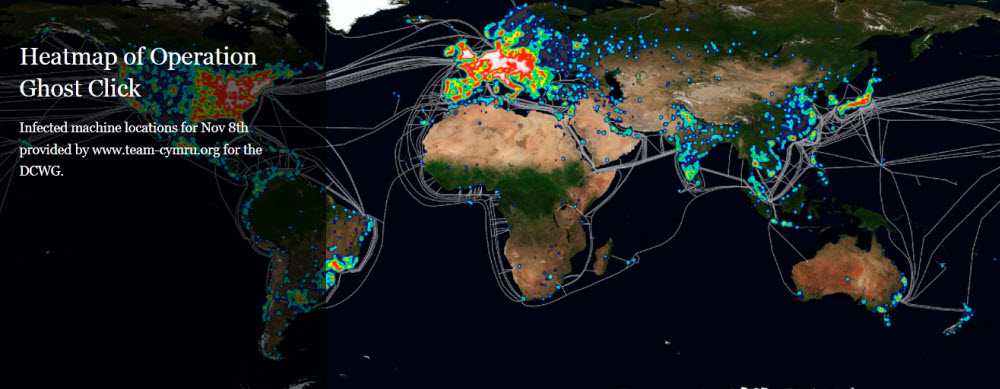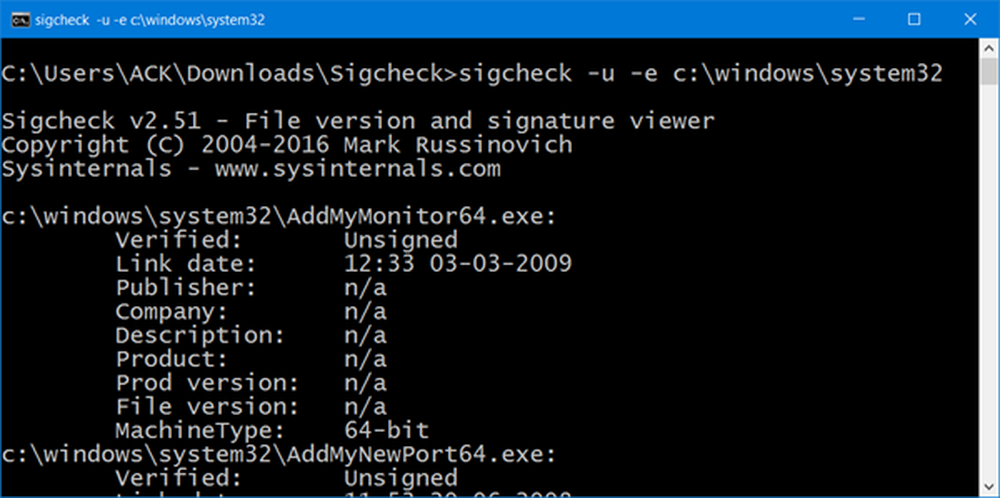Verificați erorile Windows 10 cu Instrumentul de diagnosticare a memoriei

Din moment ce Windows Vista, Microsoft a inclus într-un instrument de diagnosticare a memoriei care poate verifica erorile. Înainte de aceasta, utilizatorii au trebuit să depindă de utilități ale unor terțe părți, cum ar fi memtest86 +, care pot fi, de asemenea, utile. În acest articol, vă vom arăta cum să utilizați instrumentul Windows Memory Diagnostics, care este încorporat și în Windows 10.
Instrumentul de diagnosticare a memoriei Windows scanează memoria RAM pentru erori
Dacă aveți posibilitatea să porniți la desktop-ul Windows 10, faceți clic pe Start, apoi pe tip: memorie, apăsați Enter pe tastatură. Instrumentul de diagnosticare a memoriei oferă două opțiuni; puteți reporni imediat, apoi începeți scanarea sau puteți programa o scanare la următoarea pornire a computerului.
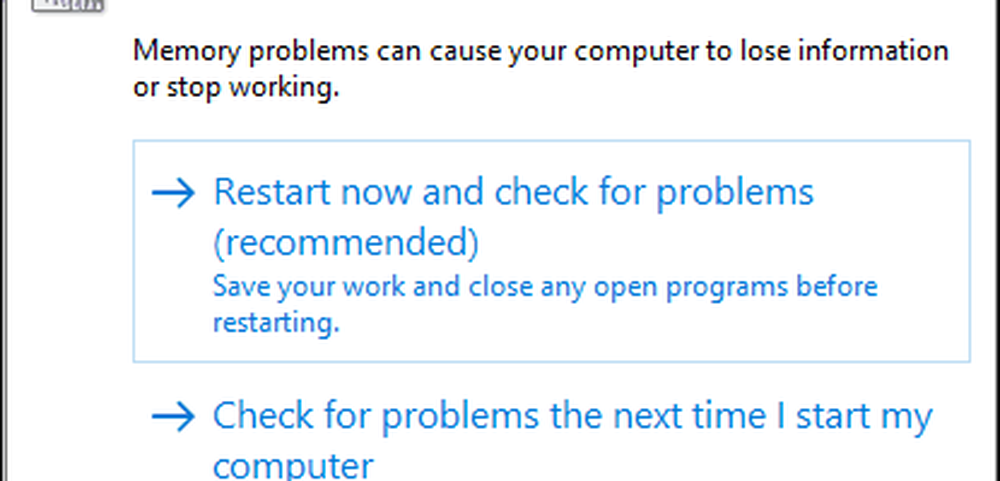
După ce computerul repornește, acesta va fi încărcat în Instrumentul de diagnosticare a memoriei Windows. Windows va efectua câteva teste pentru a vă verifica memoria pentru probleme. Mesajele de stare vor indica dacă este detectată o problemă. După finalizare, Windows va reporni automat calculatorul.
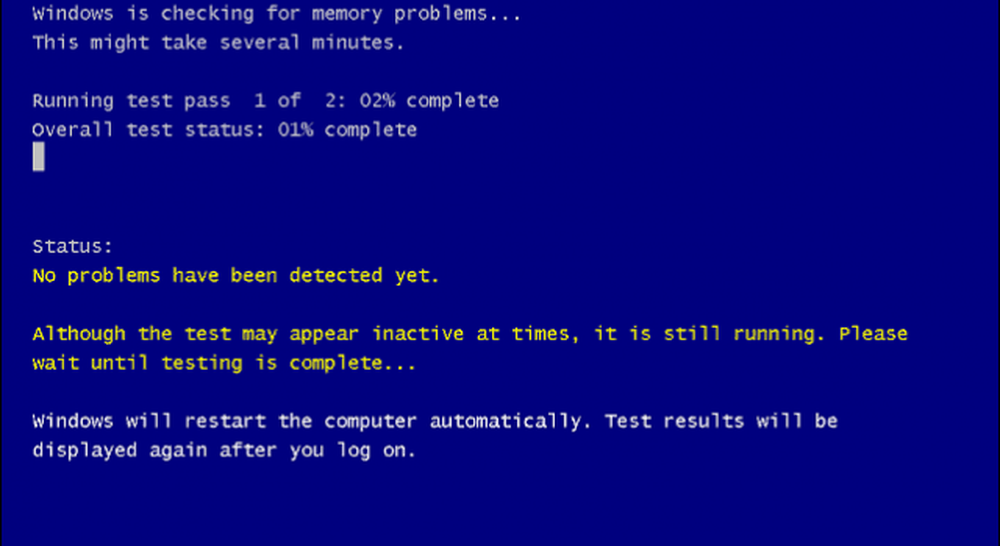
După repornire, pe desktop va apărea o notificare care indică dacă erorile de memorie au fost găsite sau nu.

În versiunile anterioare de Windows, suportul de instalare Windows a inclus opțiunea de scanare a modulelor de memorie; dacă nu ați reușit să porniți cu succes pe desktopul Windows. Un utilitar de la o terță parte, cum ar fi memtest86 +, poate fi folosit ca înlocuitor. Consultați articolul nostru anterior pentru instrucțiuni despre utilizarea memtest86+.
Există și alți utilizatori de testare pentru diagnostic care pot încerca, cum ar fi, module alternative de memorie în diferite bănci de memorie pentru a vedea dacă sistemul de cizme de succes. Modulele de schimbare pot ajuta de asemenea la izolarea unui modul corupt. Praful poate fi uneori o posibilă cauză a corupției. Folosind aer conservat pentru a curăța băncile de memorie pot rezolva unele dintre aceste probleme.